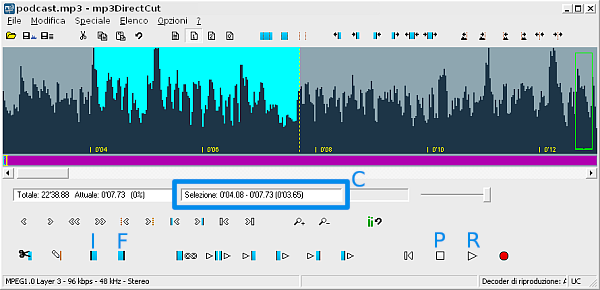
In molti casi può essere utile o necessario dividere un file MP3 in più parti. Con il programma mp3DirectCut è possibile eseguire questa operazione agendo direttamente sul file MP3 senza bisogno di convertirne il contenuto in un formato non compresso.
MP3 fatti a fette con mp3DirectCut
Avviato mp3DirectCut utilizziamo il menù “File > Apri” per caricare nel programma il file MP3 da elaborare. Procediamo ora ad individuare il punto iniziale del primo blocco da isolare; per fare ciò possiamo aiutarci con il grafico del file che occupa la zona centrale della finestra del programma che indica anche il tempo della riproduzione. In alternativa è possibile raggiungere il punto desiderato avviando la riproduzione del brano MP3 con il pulsante ‘Riproduci’ (indicato con R nell’immagine) e bloccandola con il pulsante ‘Interrompi’ (P) nella posizione desiderata.
Per indicare il punto iniziale della selezione utilizziamo ora il pulsante ‘Imposta inizio’ (I). Ripetiamo le procedure descritte sopra per individuare anche il punto finale del blocco che vogliamo isolare. Indichiamo ad mp3DirectCut questo punto selezionando il pulsante ‘Imposta fine’ (F). Nel grafico del file MP3 l’intervallo selezionato verrà visualizzato con un diverso colore. Lo stesso intervallo è riportato nella casella C in cui sono indicati l’istante iniziale, l’istante finale e la durata dell’intervallo.
Salvare in MP3
Definito l’intervallo da estrarre, procediamo a salvare il tratto selezionato andando nel menù “File” e quindi scegliendo la voce “Salva selezione”. Indichiamo a questo punto il nome da assegnare al file e la posizione in cui salvarlo. In pochi secondi mp3DirectCut provvederà a generare il nuovo file MP3 come copia esatta del tratto selezionato. Ripetiamo tutta la procedura per ciascuna parte del file iniziale da isolare.
[Risorse | Home di mp3DirectCut]
